Один из преимуществ использования iPhone заключается в его удобной системе обновления приложений. Разработчики постоянно выпускают новые версии программ, улучшая функционал и исправляя ошибки. Однако, иногда автообновление может стать неудобным, особенно если у вас ограниченный интернет-трафик или вы хотите самостоятельно выбирать, какие приложения обновлять.
Если вы хотите отключить автообновление приложений на App Store для iPhone, то вам понадобится перейти в настройки. Для этого откройте приложение "Настройки" на вашем устройстве. Затем прокрутите вниз и найдите вкладку "iTunes Store и App Store".
В разделе "iTunes Store и App Store" вы найдете различные настройки автообновления. Для отключения автообновления приложений нажмите на "Обновления" в разделе "Автоматические загрузки". При выборе этой опции, ваш iPhone больше не будет обновлять приложения автоматически без вашего разрешения.
Теперь вы сами будете контролировать обновление приложений на вашем iPhone. Вы сможете обновить приложения, когда вам будет удобно, а также выбрать, какие программы следует обновить и какие оставить на более старых версиях. Эта функция особенно полезна, если у вас ограниченный интернет-трафик или если вы хотите избежать нестабильных версий приложений.
Способы отключить автообновление приложений на iPhone через настройки

Если вы хотите иметь полный контроль над обновлением приложений на вашем iPhone, вы можете отключить автоматическое обновление через настройки устройства. Вот несколько простых шагов, которые помогут вам сделать это:
1. Откройте приложение "Настройки" на вашем iPhone.
2. Прокрутите вниз и найдите раздел "iTunes Store и App Store".
3. Нажмите на него, чтобы открыть его.
4. В разделе "Автоматические загрузки" найдите опцию "Обновления".
5. Нажмите на переключатель рядом с этой опцией, чтобы отключить автоматическое обновление приложений.
Теперь ваш iPhone не будет автоматически обновлять приложения, и вы сможете самостоятельно управлять этим процессом. Если вы захотите обновить какое-либо приложение, вы сможете сделать это вручную, открыв App Store и перейдя в раздел "Обновления". Кроме того, отключение автообновления также поможет вам сэкономить трафик и место на вашем устройстве.
Как отключить автообновление приложений на iPhone вручную
Отключение автообновления приложений на iPhone позволяет сохранить контроль над тем, когда и какие приложения обновляются. Это может быть полезно, если вы хотите избежать автоматических обновлений, чтобы сохранить определенные версии приложений или ограничить использование мобильных данных.
Чтобы отключить автообновление приложений на iPhone вручную, выполните следующие шаги:
- Откройте "Настройки" на вашем iPhone.
- Прокрутите вниз и нажмите на "iTunes Store и App Store".
- В разделе "Автоматические загрузки" найдите включенную опцию "Обновления" и нажмите на нее.
- Выберите опцию "Отключено".
После выполнения этих шагов автообновление приложений на iPhone будет отключено. Теперь вы сами сможете решать, когда обновлять приложения через App Store.
Как отключить автообновление приложений на IPhone с помощью iTunes
Если вы хотите контролировать процесс обновления приложений на вашем iPhone и избежать автоматического обновления, вы можете воспользоваться программой iTunes на ПК или Mac. Следуя простым шагам, вы сможете отключить автообновление и вручную устанавливать или обновлять приложения по вашему желанию.
Вот пошаговая инструкция о том, как отключить автообновление приложений на iPhone с помощью iTunes:
Шаг 1:
Сначала убедитесь, что iTunes установлен на вашем ПК или Mac. Если у вас его нет, скачайте и установите последнюю версию iTunes с официального сайта Apple.
Шаг 2:
Подключите ваш iPhone к компьютеру с помощью USB-кабеля и запустите программу iTunes.
Шаг 3:
В верхнем левом углу iTunes найдите значок устройства (обычно это значок iPhone) и нажмите на него.
Шаг 4:
На странице управления устройством выберите раздел "Обзор".
Шаг 5:
Прокрутите страницу вниз до раздела "Настройки" и найдите опцию "Автоматическое обновление программ".
Шаг 6:
Снимите флажок рядом с этой опцией, чтобы отключить автообновление приложений на вашем iPhone.
Шаг 7:
Нажмите на кнопку "Применить" в правом нижнем углу iTunes, чтобы сохранить изменения.
Теперь автообновление приложений на вашем iPhone будет отключено. Вы сами сможете выбирать, какие приложения обновлять, исходя из своих предпочтений и условий. Применяйте эту настройку в iTunes всякий раз, когда вы хотите изменить настройки автообновления.